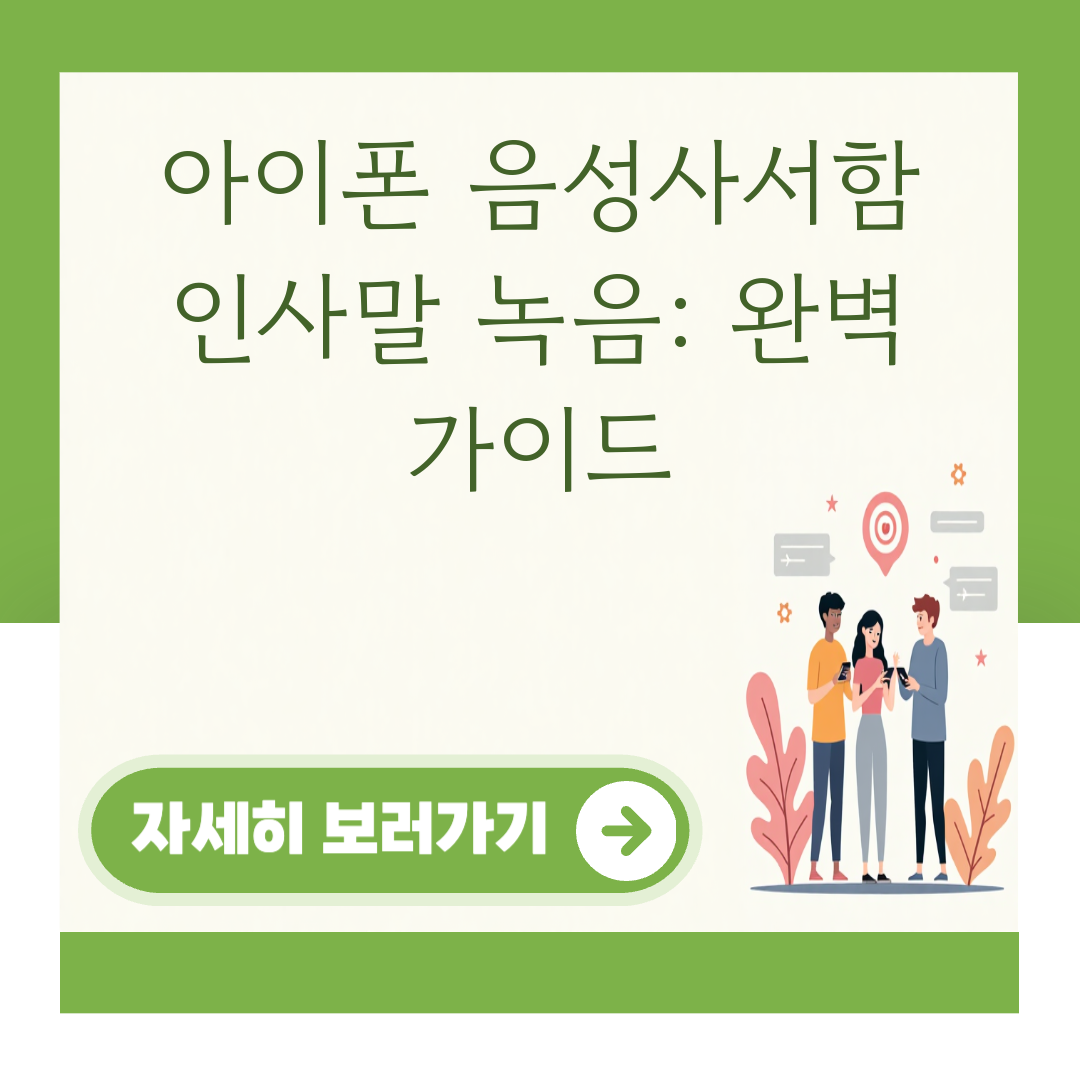티스토리 뷰
아이폰의 음성사서함 인사말을 녹음하는 것은 간단하지만, 많은 사용자들이 이 과정을 놓치곤 합니다. 개인화된 인사말은 발신자에게 더 친근한 인상을 주고, 전문적인 이미지를 만들어 줄 수 있습니다. 이 글에서는 아이폰에서 음성사서함 인사말을 녹음하는 방법을 단계별로 안내하고, 자주 묻는 질문에 대한 답변도 제공합니다.
아이폰 음성사서함 인사말 녹음 요약
아이폰에서 음성사서함 인사말을 녹음하는 과정은 다음과 같습니다:
- 전화 앱 열기: 아이폰의 전화 앱을 실행합니다.
- 음성사서함 선택: 하단의 '음성사서함' 탭을 선택합니다.
- 설정 시작: '지금 설정'을 눌러 음성사서함을 설정합니다.
- 암호 설정: 음성사서함 암호를 입력합니다.
- 인사말 선택: 기본 인사말 또는 사용자 지정 인사말을 선택합니다.
- 인사말 녹음: 사용자 지정 인사말을 선택한 경우, 새 인사말을 녹음합니다.
- 완료: 녹음이 끝나면 '완료'를 눌러 설정을 마칩니다.
이 과정을 통해 개인화된 인사말을 설정할 수 있으며, 발신자에게 더 나은 인상을 남길 수 있습니다.
음성사서함 설정하기
아이폰에서 음성사서함을 설정하는 방법은 다음과 같습니다:
- 전화 앱 열기: 아이폰의 홈 화면에서 전화 앱을 찾아 실행합니다.
- 음성사서함 탭 선택: 하단 메뉴에서 '음성사서함'을 선택합니다.
- 지금 설정 클릭: 음성사서함이 처음 설정되는 경우 '지금 설정' 버튼을 클릭합니다.
- 암호 입력: 음성사서함 암호를 입력합니다. 이 암호는 음성사서함에 접근할 때 필요합니다.
- 인사말 선택: 기본 인사말을 사용할지, 사용자 지정 인사말을 녹음할지를 선택합니다.
음성사서함 인사말 녹음하기
사용자 지정 인사말을 녹음하는 방법은 다음과 같습니다:
- 사용자 지정 인사말 선택: '사용자 지정' 옵션을 선택합니다.
- 녹음 시작: '녹음' 버튼을 눌러 인사말을 녹음합니다.
- 녹음 확인: 녹음이 끝난 후, '재생' 버튼을 눌러 확인합니다.
- 완료 버튼 클릭: 만족스러운 경우 '완료' 버튼을 눌러 저장합니다.
음성사서함의 주요 기능
아이폰의 음성사서함은 다양한 기능을 제공합니다:
| 기능 | 설명 |
|---|---|
| 실시간 음성 메시지 | 발신자가 음성 메시지를 남길 때 실시간으로 전사문을 보여줍니다. |
| 시각적 음성사서함 | 음성 메시지를 텍스트로 변환하여 쉽게 확인할 수 있습니다. |
| 음성 메시지 관리 | 메시지를 삭제하거나 공유할 수 있는 기능이 있습니다. |
음성사서함 관리 팁
효율적으로 음성사서함을 관리하기 위한 몇 가지 팁은 다음과 같습니다:
- 정기적으로 확인하기: 음성사서함을 정기적으로 확인하여 중요한 메시지를 놓치지 않도록 합니다.
- 메시지 삭제: 필요 없는 메시지는 즉시 삭제하여 공간을 확보합니다.
- 인사말 업데이트: 상황에 맞게 인사말을 주기적으로 업데이트하여 신선함을 유지합니다.
자주 묻는 질문 (FAQ)
Q1: 음성사서함 인사말을 어떻게 변경하나요?
음성사서함 앱에서 '음성사서함'을 선택한 후, '인사말' 옵션에서 변경할 수 있습니다.
Q2: 음성사서함 암호를 잊어버렸다면 어떻게 하나요?
전화 앱에서 음성사서함을 선택한 후, '암호 재설정' 옵션을 통해 새 암호를 설정할 수 있습니다.
Q3: 음성사서함 인사말은 몇 초까지 녹음할 수 있나요?
일반적으로 인사말은 30초까지 녹음할 수 있습니다.
Q4: 음성사서함 인사말을 녹음할 때 주의할 점은 무엇인가요?
녹음 시 주변 소음이 적은 곳에서 진행하여 명확한 음성을 녹음하는 것이 중요합니다.
Q5: 음성사서함 인사말을 삭제할 수 있나요?
네, 음성사서함 설정에서 인사말을 선택한 후 '삭제' 버튼을 눌러 삭제할 수 있습니다.
결론
아이폰의 음성사서함 인사말을 녹음하는 것은 간단한 과정입니다. 개인화된 인사말은 발신자에게 더 나은 인상을 남길 수 있으며, 전문적인 이미지를 구축하는 데 도움이 됩니다. 위의 단계를 따라 쉽게 설정하고 관리해 보세요. 경험을 댓글로 공유해 주세요!